Herunterladen und Anzeigen einer Kopie Ihrer Windows 10 Cortana-Daten
Iot Microsoft Windows 10 Cortana Held / / March 16, 2020
Zuletzt aktualisiert am

Cortana in Windows 10 ist ein großartiger digitaler Assistent, der jedoch wie die anderen Assistenten Daten über Sie speichert. So laden Sie eine Kopie herunter, damit Sie sie überprüfen können.
Während technische Dienste und digitale Assistenten unser Leben erleichtern, sammelt das Unternehmen, das den Dienst anbietet, viele Daten über Sie. Zum Beispiel alles, was Sie sagen Cortana oder Alexa wird aufgezeichnet und auf den Firmenservern gespeichert. Alles was du machst Facebook und Google wird aufgezeichnet. Die Idee ist, dass durch die Erfassung Ihrer Daten der Service verbessert wird und bessere Ergebnisse liefert und Ihre Bedürfnisse antizipiert. Gleichzeitig wirft dies für Sie als Benutzer Datenschutz- und Sicherheitsbedenken auf.
Das Gute ist, dass die meisten großen Technologieunternehmen die Möglichkeit bieten, gesammelte Daten von ihren Servern anzuzeigen, herunterzuladen und sogar zu löschen. Wir haben Ihnen gezeigt, wie es geht
Laden Sie Cortana-Daten von Microsoft herunter
Um loszulegen, gehen Sie zu Einstellungen> Cortana> Berechtigungen & Verlauf und klicken Sie auf den Link "Ändern, was Cortana in der Cloud über mich weiß".
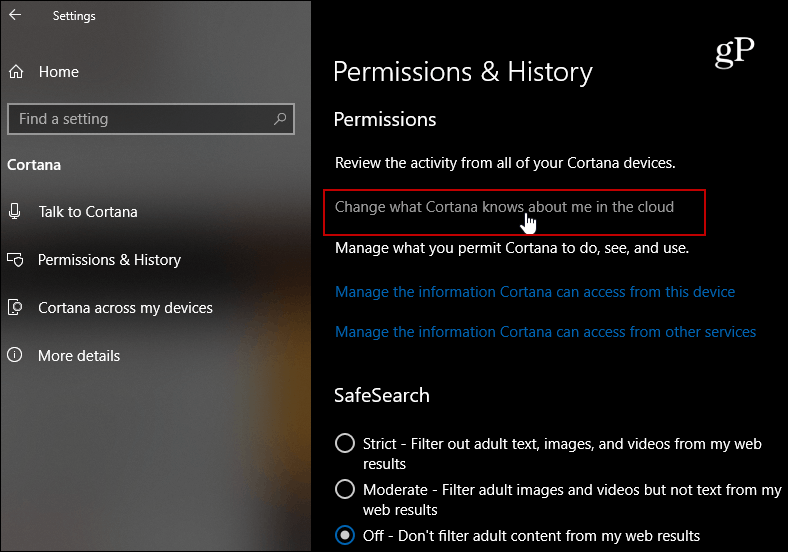
Scrollen Sie beim Start von Cortana etwas nach unten und klicken Sie auf die Schaltfläche "Meine Informationen abrufen". Dadurch wird eine Anfrage an Microsoft gesendet, dass Sie eine Kopie Ihrer Daten wünschen. Anschließend erhalten Sie eine E-Mail, in der Sie darüber informiert werden, dass die Datenanforderung eingegangen ist.
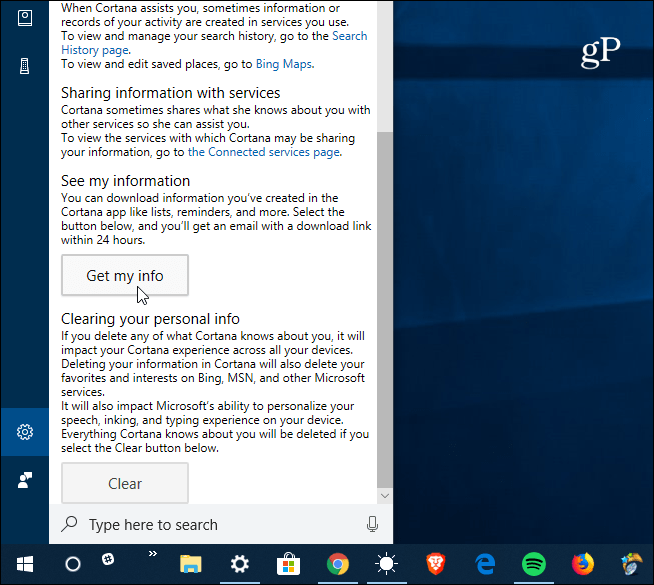
Wenn Ihre Daten fertig sind, erhalten Sie eine zweite Nachricht an die Adresse, die mit Ihrem Microsoft-Konto verbunden ist. Öffnen Sie die E-Mail und klicken Sie auf den Link "Hier herunterladen".
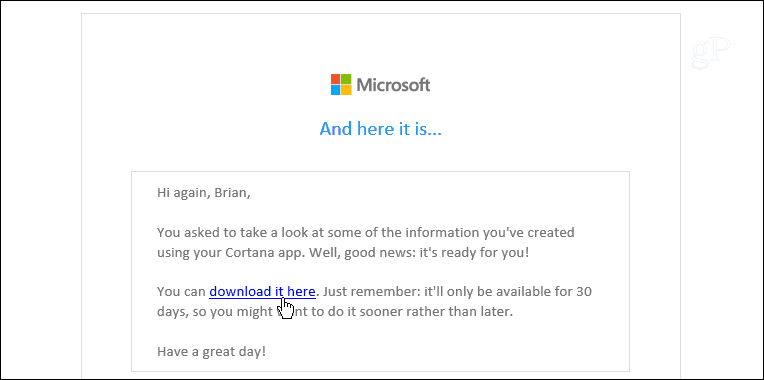
Über den Link gelangen Sie zur Microsoft-Seite, auf der Sie dem CortanaExport-Tool die Berechtigung zum Sammeln und Sichern Ihrer Daten erteilen. Nachdem Sie geklickt haben Ja Eine Zip-Datei mit Ihren Daten wird heruntergeladen. Speichern Sie sie an einem bequemen und sicheren Ort.
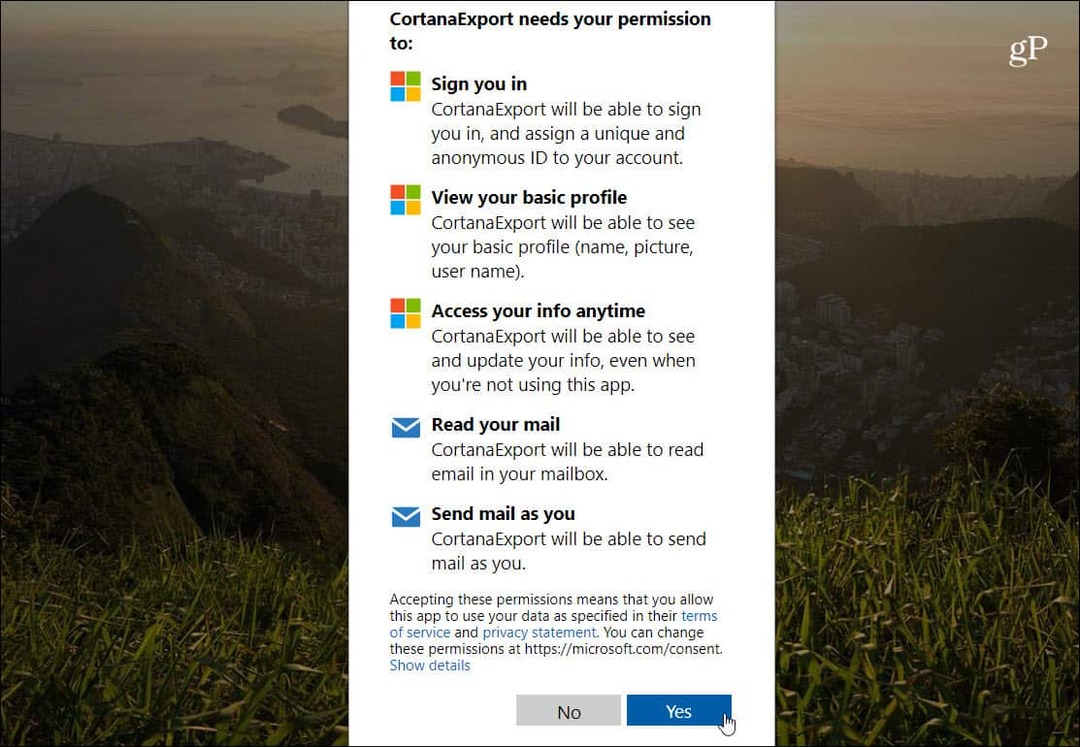
Öffnen Sie den Zip-Ordner und Sie finden mehrere Textdateien im JSON-Format. Dies bedeutet, dass Sie die Textdatei im Editor öffnen können, dies ist jedoch nicht das benutzerfreundlichste Format.
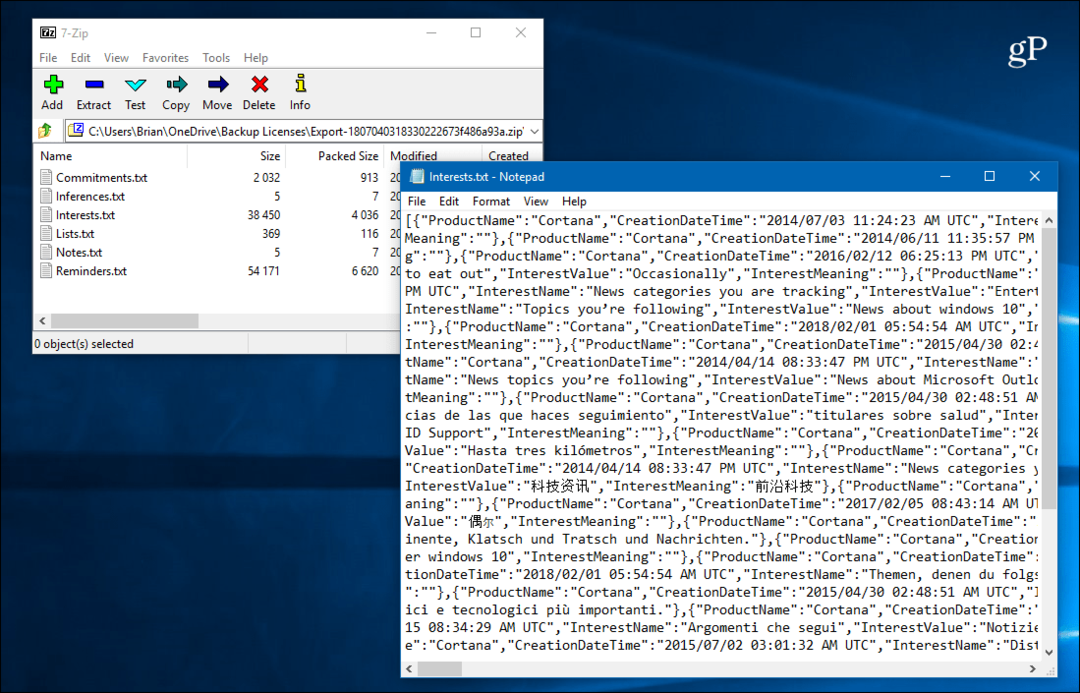
Um die Daten zu entschlüsseln, können Sie einen JSON-Viewer verwenden. Einfach zu bedienende Online-Optionen finden Sie unter codebeautify.org/jsonviewer oder der JSON-Formatierer von Bing. Wenn Sie jedoch ein fortgeschrittener Benutzer sind und ultimative Sicherheit wünschen, möchten Sie eine App wie die kostenlose verwenden Notepadd ++ Dienstprogramm oder vielleicht in Excel importieren.
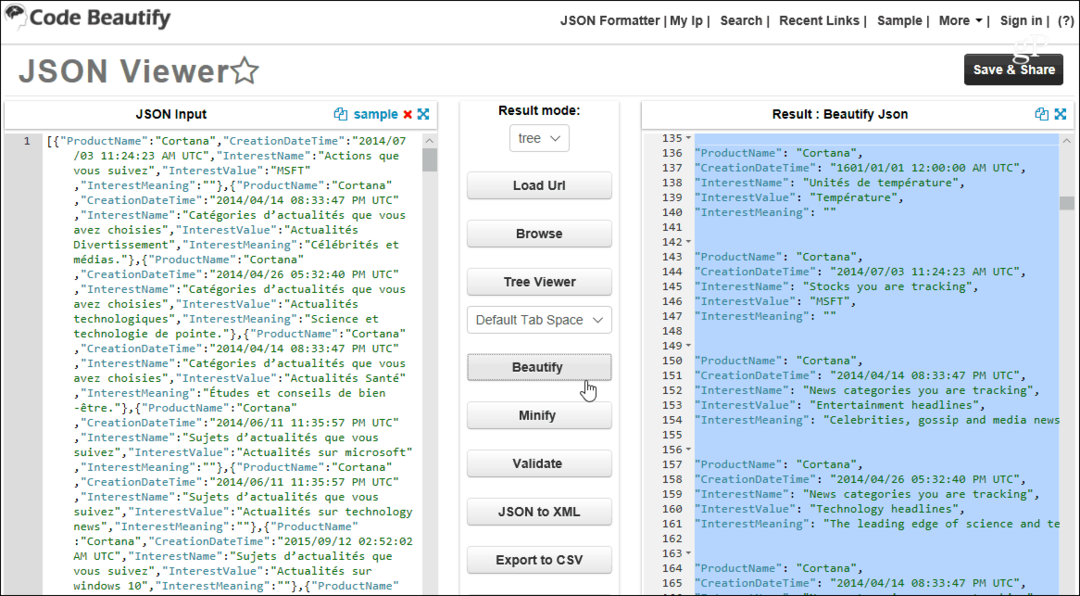
Unten ist ein Beispiel für die Bing JSON-Formatierer Werkzeug:
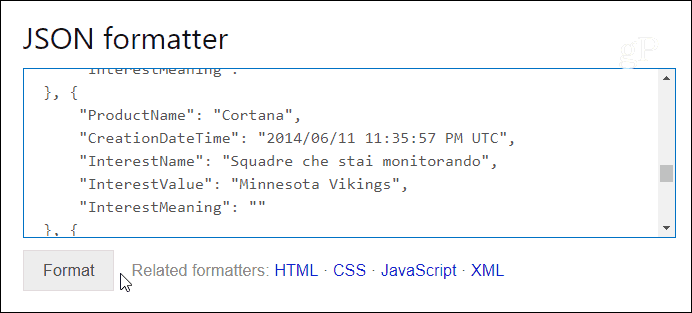
Mit jeder neuen Version von Windows 10 verbessert Microsoft die Transparenz in Bezug auf die gesammelten Daten weiter. Vor allem mit dem neue Datenschutzeinstellungen in Windows 10 1803 oder später und Verbesserungen an Diagnosedaten-Viewer. Es ist großartig, dass wir die Informationen herunterladen können, aber es wäre schön, wenn das Unternehmen einen leichter lesbaren Datenbericht bereitstellen würde.
Wie bereits erwähnt, können Sie bei anderen Onlinediensten eine Kopie Ihrer Daten herunterladen, und es ist wichtig, einen Blick darauf zu werfen. Zum Beispiel mit dem letzten Facebook-DatenschutzskandaleEs ist ein guter Zeitpunkt, um zu überprüfen, was Facebook über Sie weiß (was eigentlich alles ist). Lesen Sie unbedingt unsere Artikel dazu Lade eine Kopie Deiner Facebookdaten herunter sowie wie Laden Sie Ihre Instagram-Daten herunter - Das ist auch ein Unternehmen im Besitz von Facebook.
Wenn Sie häufig Google-Dienste nutzen, lesen Sie unseren Artikel dazu Laden Sie alle Ihre Daten von Google herunter. Überprüfen Sie auch die neuen Datenschutzbestimmungen in Das Google-Dashboard "Meine Aktivitäten". Wenn Sie es satt haben, dass intelligente Lautsprecher und digitale Assistenten immer zuerst zuhören, lesen Sie unseren Artikel darüber Verhindern Sie, dass Google Assistant, Siri, Cortana und Alexa aktiv zuhören. Und ein Artikel wie dieser wäre nicht vollständig, wenn ich nicht alle daran erinnern würde Bequemlichkeit ist der Feind der Sicherheit und du musst Aktivieren Sie die Zwei-Faktor-Authentifizierung überall ist es verfügbar.



